Shaxda tusmada
Haddii xogtaada Excel ay leedahay tiirar badan, aad ayay u adagtahay in la helo xogta laga bilaabo gees ilaa cidhif kale oo isku xigta. Laakin haddii aad soo saarto nidaam mar kasta oo aad xulato unug ku jira xogtaada, safka oo dhan ayaa la iftiimin doonaa, ka dib waxaad si fudud uga heli kartaa xogta safkaas. Maqaalkan, waxaan ku tusi doonaa sida loo muujiyo safka firfircoon ee Excel 3 siyaabo kala duwan.
Ka soo qaad, inaad haysatid xogta soo socota. Waxaad doonaysaa inaad iftiimiso saf mar kasta oo aad doorato unugga safkaas.> >
>Soo deji Buug-shaqeedka Tababarka
> Highlight Active Row.xlsm3> 3 Hab oo lagu iftiimiyo Safka Firfircoon ee Excel > Codso qaabaynta shuruuda ah >Si aad u muujiso safka firfircoon adoo isticmaalaya habayn shuruudaysan, marka hore,
>➤ Dooro xaashida shaqada oo dhan adiga oo gujinaya geeska bidix ee sare ee xaashida. >>>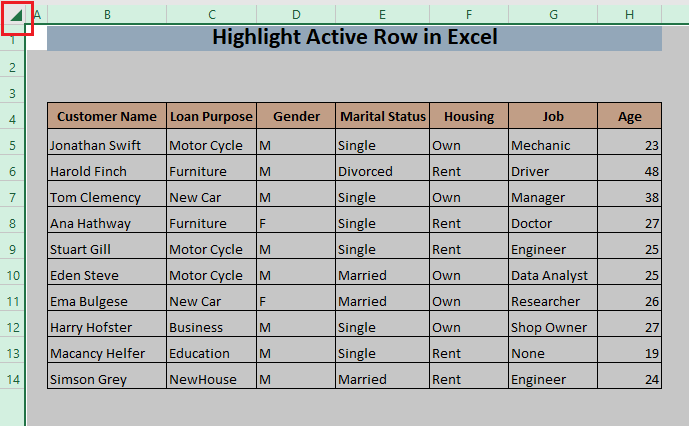
Intaa ka dib,
>➤Tag Guriga > Qaabaynta shuruudaysan oo dooro Xeerka cusub . >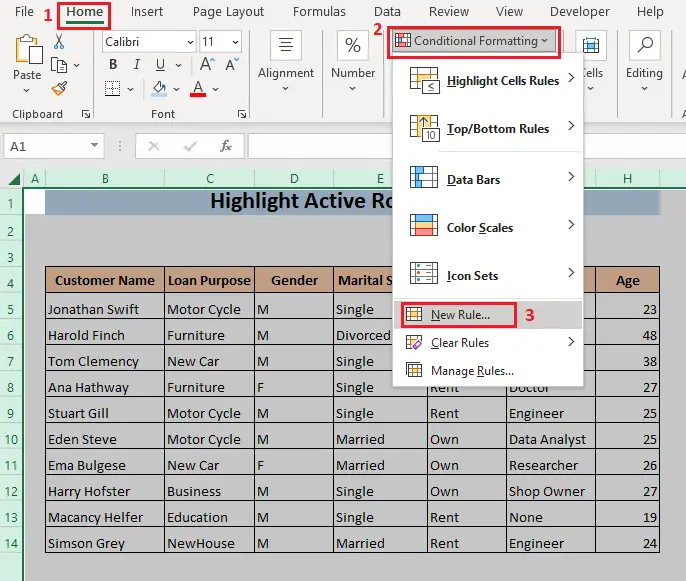 >
> Waxay furi doontaa Xeerka qaabaynta cusub daaqadda. Daaqaddan,
➤ Dooro Isticmaal qaacido si aad u go'aamiso unugyada loo qaabeynayo doorashada Dooro Nooca Xeerka sanduuqa.
> Sida natiijadu, sanduuq cusub oo magaciisu yahay Qaybta qaabaynta halka qaacidadani run tahay ayaa ka soo bixi doona qaybta hoose ee Xeerka qaabaynta cusub daaqadda. >➤ Ku qor qaacidada soo socota Qiimaha qaabkaMeesha qaacidadaani run tahay sanduuq, > =CELL("row")=CELL("row",A1) Qaciddu waxay iftiimin doontaa safka firfircoon ee qaabka qaabaynta aad dooratay.
0>Ugu dambayn,➤ Guji Qaabka si aad u dejiso midabka muujinta.
> > > 1.2. Deji Qaabka Qaabaynta si aad u iftiimiso Safka Firfircoon > Kadib guji Qaabka , daaqad cusub oo magaceedu yahay Format Cells ayaa soo bixi doonta. > ➤ Dooro midab leh waxaad doonaysaa inaad ka iftiimiso safka firfircoon ee Buuxi tabka. >Waxa kale oo aad dejin kartaa qaabaynta nambarka ka duwan, xarfaha, iyo qaababka xadka safka firfircoon ee tabaha kale ee tabsiyada kale ee Format Cells daaqad haddii aad rabto. > waxaad ku arki doontaa qaabka aad dooratay ee Preview box of the New Formatting Rule window.
> > 1.2. Deji Qaabka Qaabaynta si aad u iftiimiso Safka Firfircoon > Kadib guji Qaabka , daaqad cusub oo magaceedu yahay Format Cells ayaa soo bixi doonta. > ➤ Dooro midab leh waxaad doonaysaa inaad ka iftiimiso safka firfircoon ee Buuxi tabka. >Waxa kale oo aad dejin kartaa qaabaynta nambarka ka duwan, xarfaha, iyo qaababka xadka safka firfircoon ee tabaha kale ee tabsiyada kale ee Format Cells daaqad haddii aad rabto. > waxaad ku arki doontaa qaabka aad dooratay ee Preview box of the New Formatting Rule window. ➤ Guji OK .

➤ Dooro unug kasta oo xogtaada ah.
Dhammaan safka unugyada firfircoon waxa lagu iftiimin doonaa midabkaaga aad dooratay. 1>
 >
>
1.3. Dib u Cusbooneysii Gacanta Markaad Bedesho Unugga Firfircoon
>Ka dib markaad dooratid unugga ugu horreeya, haddii aad ka doorato unug saf kasta oo kale, waxaad arki doontaa safka koowaad oo weli muuqda. Tani waxay dhacdaa sababtoo ah Excel laftiisa ma soo kicin. Excel si otomaatig ah ayuu isu cusboonaysiiyaa marka unug kasta isbeddel lagu sameeyo ama marka amar la bixiyo. Laakin si toos ah uma soo cusbooneysiiso marka aad bedesho kaagaxulashada. Markaa, waxaad u baahan tahay inaad gacanta ku cusboonaysiiso Excel.  >>
>>
Marka, hadda waxaad u baahan tahay inaad doorato unug oo taabo F9 si aad u muujiso safka firfircoon.
>>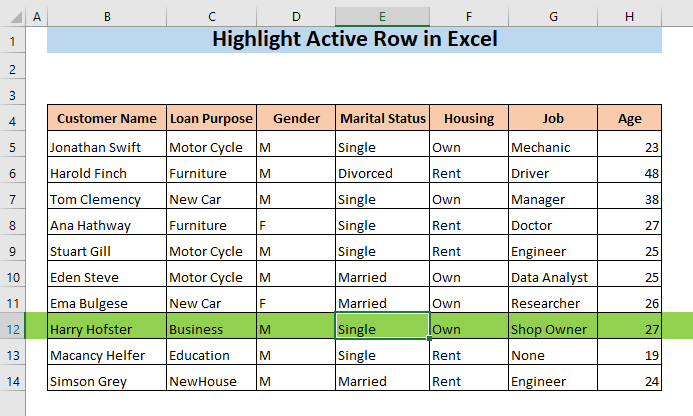 > 0> Akhri wax dheeraad ah: Excel Beddelka Midabka Safka ah ee qaabeynta Shuruuda ah [Muuqaal] > > 2. Ku muuji safka unugga firfircoon ee Excel Adigoo isticmaalaya VBA > Waxaad sidoo kale qori kartaa kood si loo muujiyo unugga firfircoon iyadoo la isticmaalayo Microsoft Visual Basic Application (VBA) . Marka hore, > ➤ Midig ku dhufo xaashida magaca ( VBA )) meesha aad rabto inaad muujiso safka firfircoon. >
> 0> Akhri wax dheeraad ah: Excel Beddelka Midabka Safka ah ee qaabeynta Shuruuda ah [Muuqaal] > > 2. Ku muuji safka unugga firfircoon ee Excel Adigoo isticmaalaya VBA > Waxaad sidoo kale qori kartaa kood si loo muujiyo unugga firfircoon iyadoo la isticmaalayo Microsoft Visual Basic Application (VBA) . Marka hore, > ➤ Midig ku dhufo xaashida magaca ( VBA )) meesha aad rabto inaad muujiso safka firfircoon. > 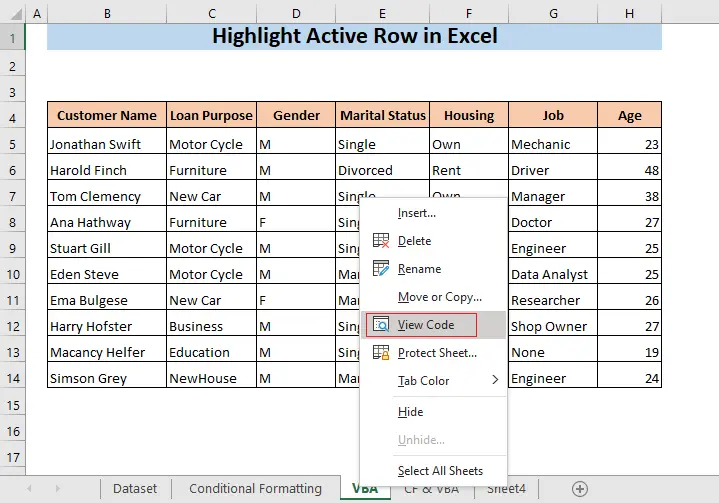 >>
>> Waxay noqon doontaa fur VBA daaqada. Daaqaddan VBA , waxaad arki doontaa Codka daaqadda xaashidaas.
>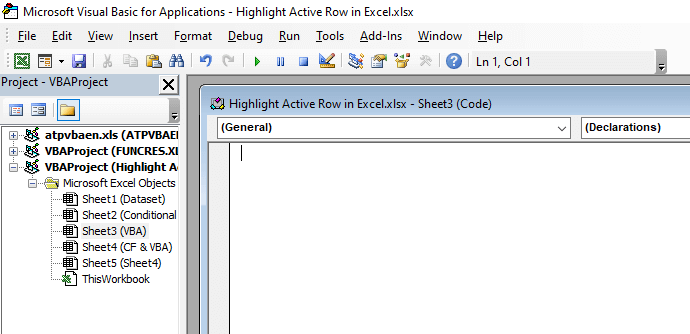 > >
> > ➤ Ku qor koodka soo socda,
9314
Halkan koodka ayaa bedeli doona midabka safka oo leh unugga la doortay oo leh midab leh index midab 7. Haddii aad rabto inaad ku muujiso safka firfircoon ee midabyo kale waxaad u baahan tahay inaad geliso lambaro kale, oo la galiyay 7 in Koodhka safka oo dhan waa la iftiimin doonaa.
> 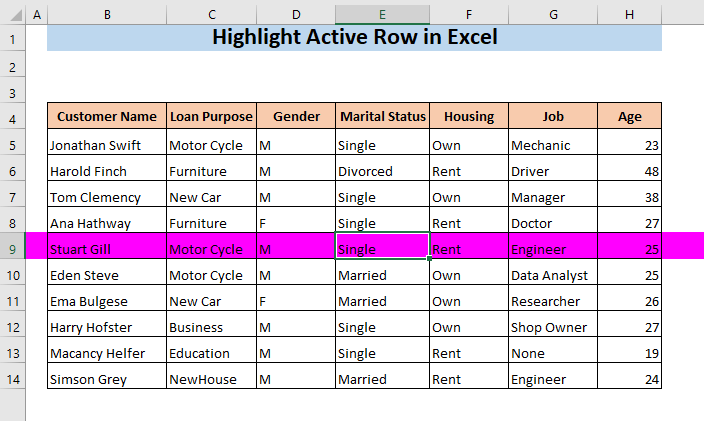 >>
>>
➤ Ka dooro unug kale oo saf kale ah.
Waxaad arki doontaa hadda safkan waa la iftiimin doonaa.
 >
>
Wax dheeraad ah ka akhri: Muuji Safka Haddii unuggu ka kooban yahay qoraal
> La mid ahAkhris- >
- >Qari Safafka iyo Tiirarka Excel: Shortcut & Farsamo kale >
- Safafka Qarsoon ee Excel: Sida Loo Qariyo ama Loo tirtiro?
- Sida loo cabbiro dhammaan safafka Excel (6 Hababka kala duwan) >
- > Ka- Qari Dhammaan Safafka Aan Excel Ka Shaqeynaynin (5 Arimood & Xalka) <8 >
Si aad taas u samayso marka hore waa inaad qeexdaa magac.
0>➤ Tag Formulas tabka oo dooro Qeex Magaca . 
Waxay furi doontaa Magac cusub daaqadda.
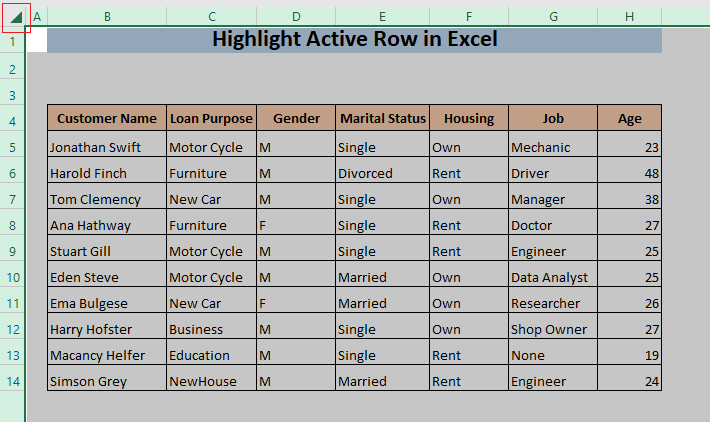 >
> Intaa ka dib,
>➤Tag Guriga > Qaabaynta Shuruudaha ah oo dooro Xeerka cusub . 
Waxay furi doontaa Xeerka qaabaynta cusub daaqadda. Tandaaqada,
➤ Dooro Isticmaal qaacido si aad u go'aamiso unugyada loo qaabeynayo doorashada Dooro Xeer Nooca sanduuq.
>Natiijo ahaan sanduuqa cusub ee lagu magacaabo Qiimaha qaabaynta halka qaacidadani run tahay waxa ay ka soo muuqan doontaa qaybta hoose ee Xeerka qaabaynta cusub daaqadda. >>Qeeb qiyamka halka qaacidadaani run tahay sanduuq, =ROW(A1)=HighlightActiveRow Qaciidada waxay iftiimin doontaa safka firfircoon ee qaabka qaabaynta aad dooratay.
Ugu danbeyn,
➤ Guji Format si aad u dejiso midabka muujinta>, daaqad cusub oo magaceedu yahay Format Cells ayaa soo bixi doona.
> ➤ Ka dooro midab aad rabto inaad ku muujiso safka firfircoon ee Buuxi tab.Waxa kale oo aad dejin kartaa qaabaynta nambarada kala duwan, xarfaha iyo qaababka xadka safka firfircoon ee ka imanaya tab kale ee tabsyada kale ee Format Cells daaqadda, haddii aad rabto.
0>➤ Guji OK . > > > Hadda, waxaad arki doontaa qaabka aad dooratay. ng style ee Pulleeg sanduuqa Xeerka qaabaynta cusub daaqadda. >
> > Hadda, waxaad arki doontaa qaabka aad dooratay. ng style ee Pulleeg sanduuqa Xeerka qaabaynta cusub daaqadda. > 3.2. Codso Koodhka Dib-u-cusboonaysiinta tooska ah
>Tallaabadan, > 1> 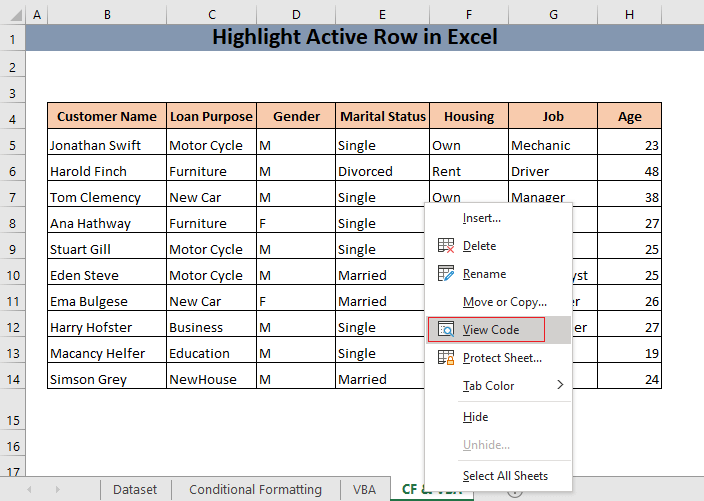 >
>
➤ Ku qor koodka soo socda Codka daaqadda,
6587
Koodhka ayaa si otomaatig ah u samayn doona habka soo kicinta. Halkan, magaca (HighlightActiveRow) waa inuu la mid noqdaa magaca aad ku bixisay Qeex Magaca sanduuqa.
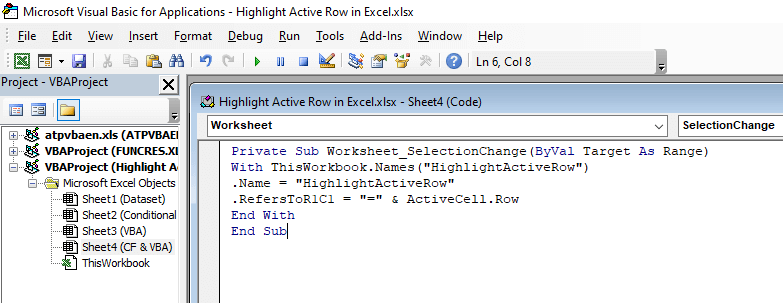 >
>
Hadda, xaashidaada shaqada, haddii aad doorato unug, safka oo dhan waa la iftiimin doonaa.
>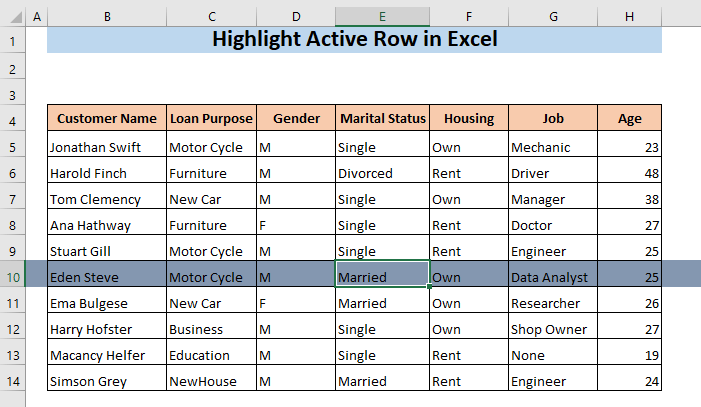 > >Haddii aad xulo unug kale, safka unuggaas si toos ah ayaa loo iftiimin doonaa. Markan uma baahnid inaad riixdo F9 si aad u cusboonaysiiso Excel.
> >Haddii aad xulo unug kale, safka unuggaas si toos ah ayaa loo iftiimin doonaa. Markan uma baahnid inaad riixdo F9 si aad u cusboonaysiiso Excel. 
Gabagabo
Waxaan rajaynayaa hadda inaad taqaan sida loo muujiyo safka firfircoon ee Excel. Haddii aad qabto wax jahawareer ah oo ku saabsan mid ka mid ah saddexda hab ee looga hadlay maqaalkan, fadlan xor u noqo inaad faallo ka bixiso.

